압축 없이 iPhone, iPad 및 Mac 간에 비디오를 쉽게 AirDrop으로 전송
화질 저하 없이 iPhone에서 친구의 iPad로 빠르게 비디오를 전송하고 싶으신가요? 비디오를 AirDrop으로 전송하는 방법 간편하게 사용할 수 있습니다. 짧은 클립, 재미있는 순간, 4K 녹화 등 어떤 파일이든 AirDrop을 사용하면 케이블이나 인터넷 없이도 즉시 공유할 수 있습니다. 많은 사용자가 Apple 기기 간 빠르고 안전한 전송을 위해 AirDrop을 활용하고 있습니다. 이 가이드에서는 iPhone, iPad, Mac에서 비디오를 AirDrop으로 전송하는 방법과 전송 후 처리되는 과정을 알아봅니다.
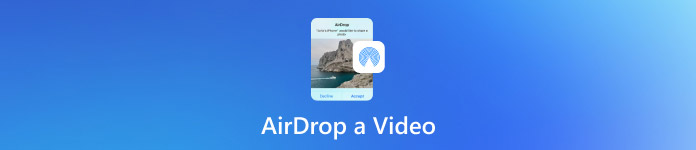
이 기사에서는:
1부. iPhone 및 iPad에서 비디오를 AirDrop으로 전송하는 방법
AirDrop을 사용하면 인터넷이나 유선 연결 없이 Apple 기기 간에 비디오를 공유할 수 있습니다. 기기 간 거리가 9미터(30피트) 이내에 있는지 확인하세요. 기기에서 Wi-Fi, Bluetooth, 핫스팟이 켜져 있는지 확인하세요. 핫스팟은 AirDrop에 방해가 될 수 있으므로 개인용 핫스팟은 꺼두세요.
iPhone 또는 iPad에서 사진 앱을 엽니다. 라이브러리를 탐색하여 다음을 찾습니다. 동영상여러 개의 동영상을 선택하여 공유할 수도 있습니다. 각 동영상을 탭하고 스와이프하면 됩니다.
영상을 선택한 후, 공유하다 위쪽 화살표가 있는 사각형 모양의 버튼을 클릭하세요. 공유 메뉴가 나타납니다.
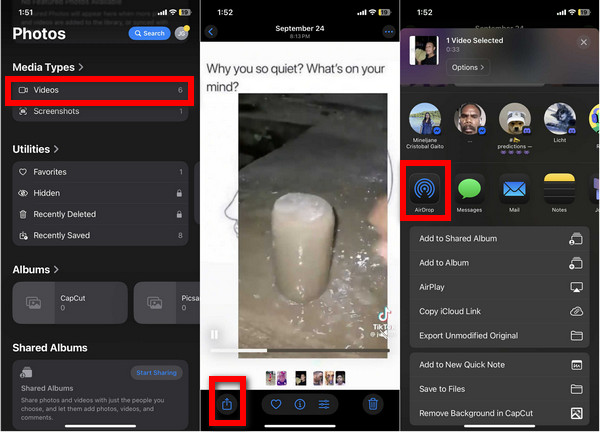
메뉴에서 다음을 선택하세요 공중 투하 옵션. 기기는 AirDrop을 통해 근처의 다른 Apple 기기를 확인합니다.
대상 기기가 나타나면 이름이나 사진을 탭하세요. iPhone에서 iPad로 전송하는 경우, '기타 기기'에서 해당 기기를 선택하세요.
수신 iPhone 또는 iPad에는 AirDrop될 비디오의 미리보기가 포함된 알림이 표시됩니다. 수신자는 다음을 탭할 수 있습니다. 수용하다 전송을 완료합니다.
2부. Mac에서 비디오를 AirDrop으로 전송하는 방법
AirDrop을 사용하여 Mac에서 다른 Apple 기기로 비디오를 전송하는 것도 매우 쉽습니다. 방법은 다음과 같습니다.
Mac Finder 창을 엽니다. 공중 투하 왼쪽 상단 사이드바에서 을 클릭합니다. 그런 다음 공개 범위를 연락처만 또는 모든 사람으로 설정합니다. 수신 기기에서 AirDrop을 켭니다. 설정 > 일반적인 > 공중 투하.
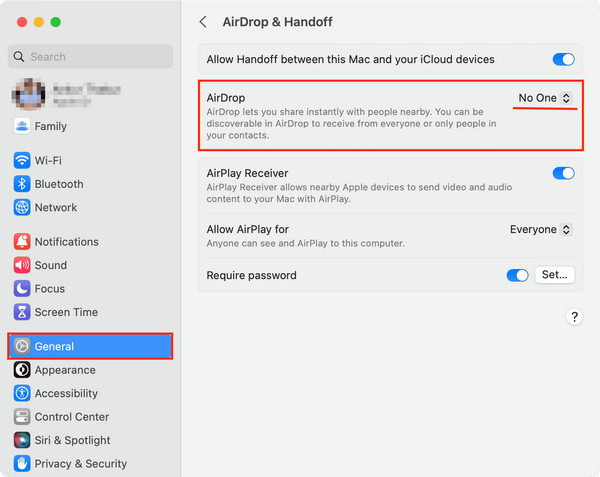
다운로드 또는 영화 폴더를 열어 보내고 싶은 비디오를 찾으세요.
AirDrop에서 비디오를 수신자의 이름이나 기기 버튼으로 드래그하세요. 또 다른 방법은 비디오 파일을 마우스 오른쪽 버튼으로 클릭하고 공유하다 > 공중 투하 보내려고요.
수신 기기에 AirDrop 메시지가 표시됩니다. 수신 기기는 다음을 탭하거나 클릭해야 합니다. 수용하다두 기기가 동일한 Apple ID를 사용하는 경우, 전송은 백그라운드에서 자동으로 진행됩니다.
전송된 영상은 사진 iPhone 또는 iPad의 앱과 Mac의 앱은 다음과 같습니다. 다운로드 폴더.
3부. AirDrop으로 한 번에 몇 개의 비디오를 전송할 수 있나요?
AirDrop을 사용하여 여러 개의 비디오를 전송할 수 있으며, 유일한 제한은 비디오 파일 크기입니다. 대부분의 경우 AirDrop은 여러 개의 짧은 비디오를 한 번에 전송할 수 있습니다. 하지만 여러 개의 대용량 파일, 특히 4K 비디오를 전송하면 전송 속도가 느려지거나 완전히 중단될 수 있습니다.
여러 개 또는 대용량 비디오를 자주 전송하는 사용자의 경우 AirDrop이 불안정해질 수 있습니다. imyPass 아이폰 전송 AirDrop보다 더 스마트하고 유연한 대안이 있어 편리합니다.
iPhone, iPad, iPod, 그리고 iTunes를 포함한 컴퓨터 간에 데이터를 관리하고 전송할 수 있는 훌륭한 옵션입니다. 또한 AirDrop을 우회하여 비디오와 같은 미디어를 더욱 체계적이고 빠르며 손실 없이 전송할 수 있으며, 단일 전송 세션에서 여러 개의 미디어를 한꺼번에 전송할 수도 있습니다.

4,000,000+ 다운로드
ImyPass iPhone 전송 다운로드 및 설치
imyPass 공식 웹사이트에 접속하여 Windows 또는 Mac 기기와 호환되는 ImyPass iPhone Transfer를 다운로드하세요. 다운로드 후, 앱을 실행하고 안내에 따라 설치를 완료하세요.
iPhone을 컴퓨터에 연결
iPad나 iPod를 포함한 컴퓨터 내 모든 기기는 USB 케이블로 연결할 수 있습니다. 연결 후, 프로그램이 기기를 인식하고 다양한 정보와 설정을 표시합니다.
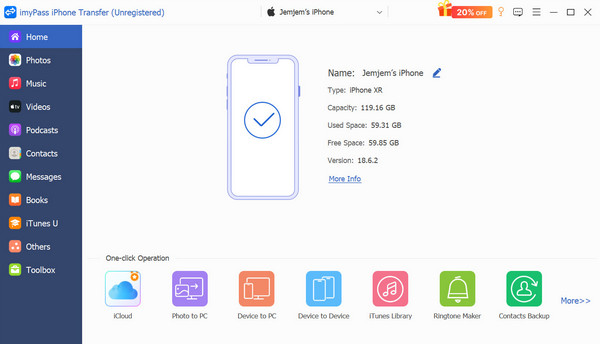
전송할 비디오 선택
왼쪽 막대에서 다음을 볼 수 있습니다. 비디오 카테고리를 클릭하면 기기에 있는 모든 비디오를 확인하고 전송할 비디오를 선택할 수 있습니다. '확인' 방식으로 그룹별로 선택할 수도 있고, 전체 컬렉션을 삭제하려면 모든 비디오를 선택할 수도 있습니다.
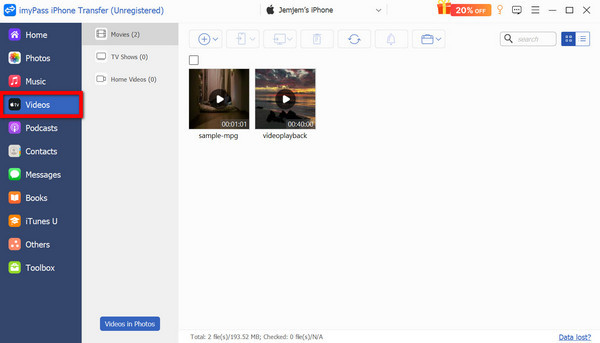
대상 장치 또는 목적지를 선택하세요
같은 컴퓨터에 연결된 다른 iPhone이나 iPad로 비디오를 옮기고 싶다고 가정해 보겠습니다. 이 경우, ImyPass는 기기에서 해당 작업을 수행할 수 있는 옵션을 제공합니다. 장치로 내보내기 단추.
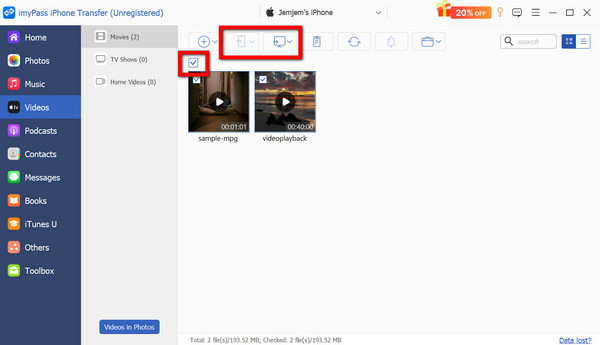
4부. AirDrop은 비디오를 압축하나요?
아니요, AirDrop은 비디오를 압축하지 않습니다. HD, 4K 또는 HDR 등 원본 형식과 전체 화질로 파일을 전송합니다. 따라서 AirDrop은 화질 손실 없이 비디오 선명도, 사운드 및 메타데이터를 보존하는 데 이상적이며, AirDrop 파일 검색 언제든지 쉽게.
더 잘 이해하시려면 AirDrop과 다른 일반적인 공유 방법을 간단히 비교해 보세요.
| 공유 방법 | 비디오 품질 | 압축 | 전송 속도 | 인터넷 필요 |
| 공중 투하 | 원래 품질 | ❌ | 빠른 | ❌ |
| 메시징 앱 | 줄인 | ✅ | 보통의 | ✅ |
| 이메일 | 줄인 | ✅ | 느린 | ✅ |
| imyPass 아이폰 전송 | 원래 품질 | ❌ | 매우 빠름 | ❌ |
5부. AirDrop으로 전송된 영상은 어디로 가나요?
AirDrop으로 전송된 동영상이 저장되는 방식은 동영상을 수신하는 기기에 따라 다릅니다. 간단한 설명은 다음과 같습니다.
1. iPhone 또는 iPad에서 수신 시
- 동영상은 사진 앱의 앨범 > 최근 항목 또는 동영상에 보관됩니다.
- 보고, 편집하고, 공유하거나 삭제된 비디오 복구 받은 직후.
2. Mac에서 수신 시
- 비디오는 다운로드 폴더로 바로 이동합니다.
- QuickTime Player, Photos 또는 원하는 다른 비디오 편집 소프트웨어에서 열 수 있습니다.
3. 자신의 기기(동일한 Apple ID)로 보내는 경우
- 자동으로 이체됩니다. '수락'을 누르실 필요가 없습니다.
- 비디오는 바로 해당 앱이나 폴더에 표시됩니다.
결론
원하는 경우 영화를 AirDrop으로 전송 Apple 기기 간에 비디오를 전송할 때 AirDrop을 사용하면 품질 저하 없이 몇 초 만에 전송할 수 있습니다. 하지만 대용량 4K 파일이나 대량 파일의 경우 다음과 같은 도구를 사용하여 전송을 간소화할 수 있습니다. imyPass 아이폰 전송.
핫 솔루션
-
데이터 전송
-
데이터 복구
-
iOS 잠금 해제
-
iOS 팁

